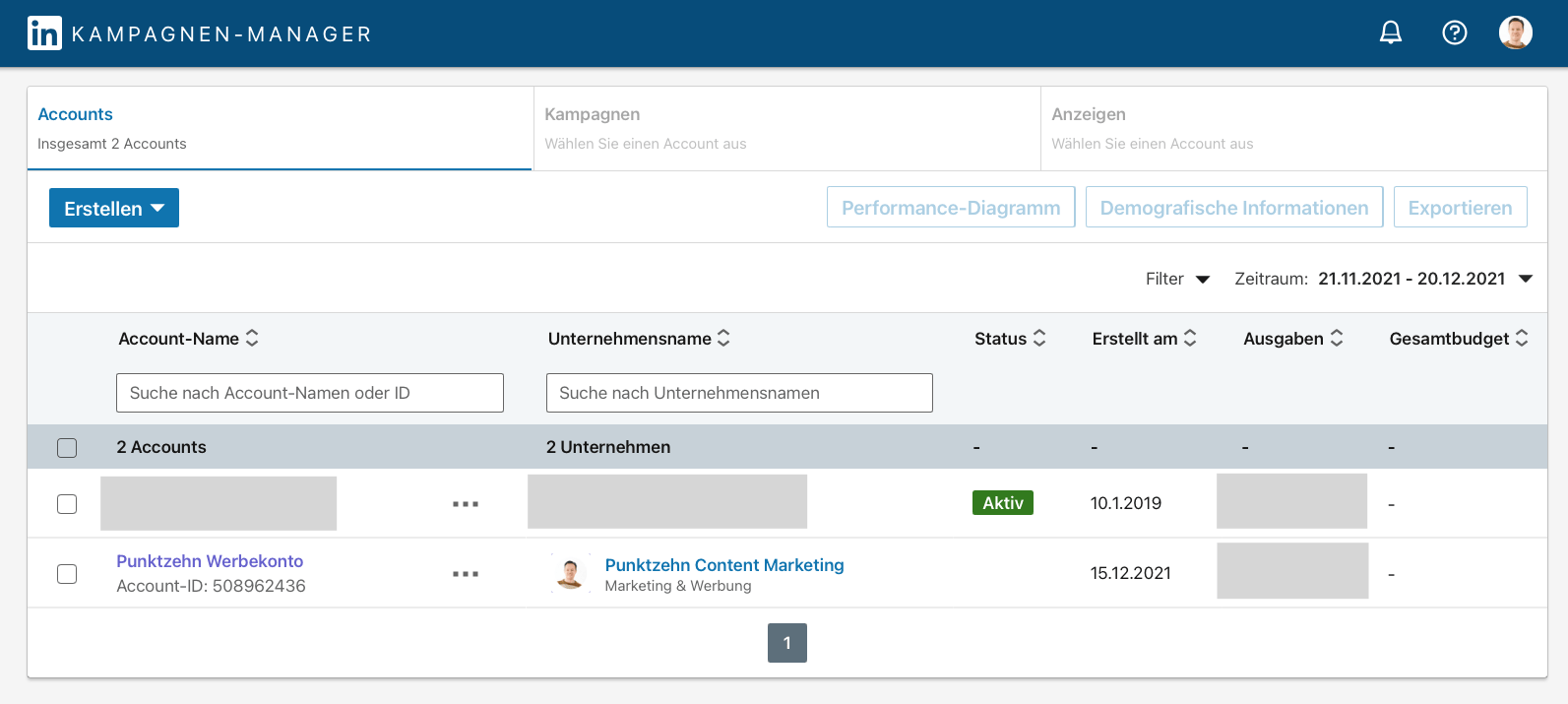LinkedIn Werbeanzeigen? Lohnt es sich wirklich, auf dem größten beruflichen Netzwerk Werbung zu schalten? Was noch vor ein paar Monaten eine richtig teure Angelegenheit war, hat sich zum vielversprechenden Werbekanal entwickelt. Warum das so ist und wie du als Anfänger*in LinkedIn Ads aufsetzt und profitabel machen kannst, erkläre ich dir in diesem Artikel!
Ja, LinkedIn ist nicht nur eine tolle Plattform, um sich beruflich zu Vernetzen – auch die Werbefunktion hat sich gemausert. Waren vor einiger Zeit Klick-Preise in astronomischer Höhe gemischt mit ziemlich rudimentären Targeting-Optionen an der Tagesordnung, finden wir in LinkedIn nun einen starken Werbekanal wieder.
Neugierig geworden? Super, dann lass uns direkt einsteigen mit den wichtigsten Voraussetzungen für profitable Anzeigen auf LinkedIn!
Inhaltsverzeichnis
Voraussetzungen für erfolgreiche Werbeanzeigen mit LinkedIn
Zunächst mal brauchst du ein LinkedIn Profil. Hier erkläre ich dir, wie du eines erstellst – und vielleicht noch wichtiger – wie du es optimierst.
Die zweite wichtige Voraussetzung ist ein gutes Unternehmenskonto. Auch dafür habe ich eine ausführliche Anleitung erstellt.
LinkedIn Werbeanzeigen – wir legen los
Um deine eigenen Werbeanzeigen auf LinkedIn zu erstellen, klickst du einfach oben rechts auf “Marketing”.

Dann landest du direkt im LinkedIn Werbeanzeigenmanager. Dieser sieht folgendermaßen aus:
Ich habe hier verschiedene Konten, die ich betreue. Wenn du noch kein Konto hast, dann schauen wir uns das als Nächstes an.
Konto im Werbeanzeigenmanager erstellen
Ein neues Konto einzurichten, ist wirklich einfach. Klicke hierzu einfach oben links auf “Erstellen” und im Dropdown Menü auf “Konto”.
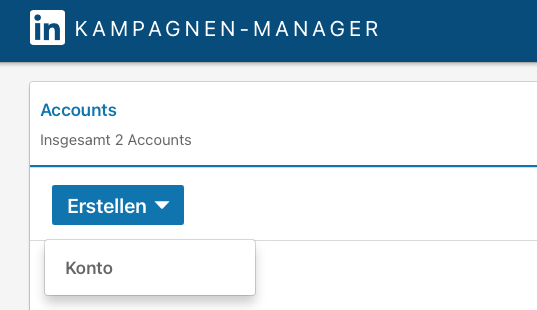
Hier gibst du dann einfach deinen Accountnamen (nur für dich sichtbar), die Währung sowie deine Unternehmensseite (optional aber empfehlenswert, um alle Kampagnen-Typen nutzen zu können, über “neue Unternehmensseite erstellen” kannst du eine anlegen) ein. Klicke dann einfach auf Speichern, und dein LinkedIn Werbekonto ist schon erstellt.
Falls du weitere Hilfe brauchst, um dein LinkedIn-Werbekonto zu erstellen, dann wirst du hier fündig.
Der Prozess im Überblick – so erstellst du LinkedIn Werbeanzeigen
Werbung auf LinkedIn kannst du dir als dreistufigen Prozess vorstellen:
1) Einrichtung der LinkedIn-Kampagnengruppe
2) Erstellung der (Unter-)Kampagne
3) Erstellung der zugehörigen LinkedIn-Anzeige(n)
Im Werbeanzeigenmanager selbst siehst du diese Hierarchie auf einen Blick (siehe nächster Screenshot). Ganz links findest du das ausgewählte Konto als Meta-Perspektive, rechts daneben dann die Kampagnengruppe als Dach, darunter die Kampagnen und ganz links die in die Kampagnen eingegliederten Anzeigen (also die bunten Bilder/Videos, die dir in deine LinkedIn-Timeline ausgespielt werden).

Falls du dich jetzt fragen solltest, wie eine solche Anzeige aussieht, dann hier ein Beispiel aus meiner Timeline. Du erkennst sie an der Kennzeichnung “Anzeige” links oben neben dem Logo der Unternehmensseite.
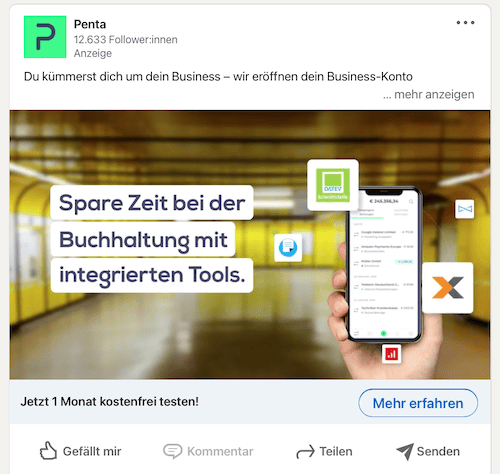
Schritt 1: Kampagnen-Gruppe auswählen
Bevor du einzelne Kampagnen erstellen kannst, musst du zunächst mal Kampagnen-Gruppen festlegen, denen du dann verschiedene (Unter-)Kampagnen zuweisen kannst. Das ist durchaus praktisch, denn diese Gruppen helfen dir bei der Organisation deiner Kampagne.
Klicke hierzu auf “Erstellen” und dann im Untermenü auf “Kampagnengruppe”:

Im sich nun öffnenden Popup kannst du deiner Kampagnengruppe einen Namen geben. Du kannst den standardisiert vergebenen Kampagnengruppen-Namen auch unverändert lassen. Ich empfehle aber, die Gruppe entsprechend zu benennen.
Vor allem dann, wenn mehrere Personen an der Kampagne arbeiten. Ein informativer Name macht es dir aber auch einfacher, die entsprechende Kampagnengruppe später schneller wiederzufinden.
Ein Beispiel: Wenn wir nun zunächst eine Test-Ad erstellen wollen, dann vermerken wir das zusammen mit dem Thema bzw. dem beworbenen Produkt, eventuell der Zielgruppe und dem Datum. Ein Beispiel dafür schauen wir uns beim Erstellen einer Kampagne noch näher zusammen an.
Sobald du deine Kampagnen-Gruppe benannt hast, kannst du sie entweder auf “Aktiv” oder “Entwurf” einstellen. Außerdem kannst du einstellen, ob du die Gruppe ab einem Startdatum kontinuierlich oder nach einem von dir festgelegten Zeitplan ausführen möchtest. Für letzteres kannst du ein Startdatum im Feld darunter eingeben. Weiterhin kannst du ein Start- und Enddatum, oder ein Start- und Enddatum mittels Budget festlegen.
Klicke auf “Speichern” unten rechts und schon ist deine Kampagnen-Gruppe abgespeichert.
Schritt 2: Wir richten deine Kampagne ein
Nun erscheint die eben erstellte Gruppe auch schon in deinem Dashboard. Jetzt können wir damit beginnen, einzelne, darunter liegende Kampagnen zu erstellen. Wir klicken dafür einfach auf die gewünschte Gruppe, wiederum auf “Erstellen” und wählen dieses Mal “Kampagne” aus.

Vergebe einen eindeutigen Namen
Analog zur Kampagnen-Gruppe solltest du auch die darunterliegenden Kampagnen entsprechend benennen.
Folgende Details machen Sinn:
- Der Name des beworbenen Produktes, Programmes etc.
- Das Datum der Kampagne
- Der Kampagnen-Typ (z.B. ein Freebie, Webinar etc.)
- Wenn vorhanden, die Region, in der geworben wird
- Wenn vorhanden, der Titel der zugehörigen Marketing-Kampagne
- Eine eindeutige Kampagnen-ID
Sobald du den Namen vergeben hast, kannst du rechts unten auf “Weiter” klicken, denn wir haben ja schon die entsprechende Gruppe ausgewählt. Nun geht es darum, das Ziel der Kampagne anzugeben.
Randnotiz: Natürlich kannst du bereits erstellte Kampagnen-Gruppen bearbeiten. Wie das im Detail funktioniert, kannst du hier nachlesen.
Lege das Ziel deiner LinkedIn-Werbekampagne fest
Als Kampagnenziel stehen uns verschiedene Varianten zur Auswahl.
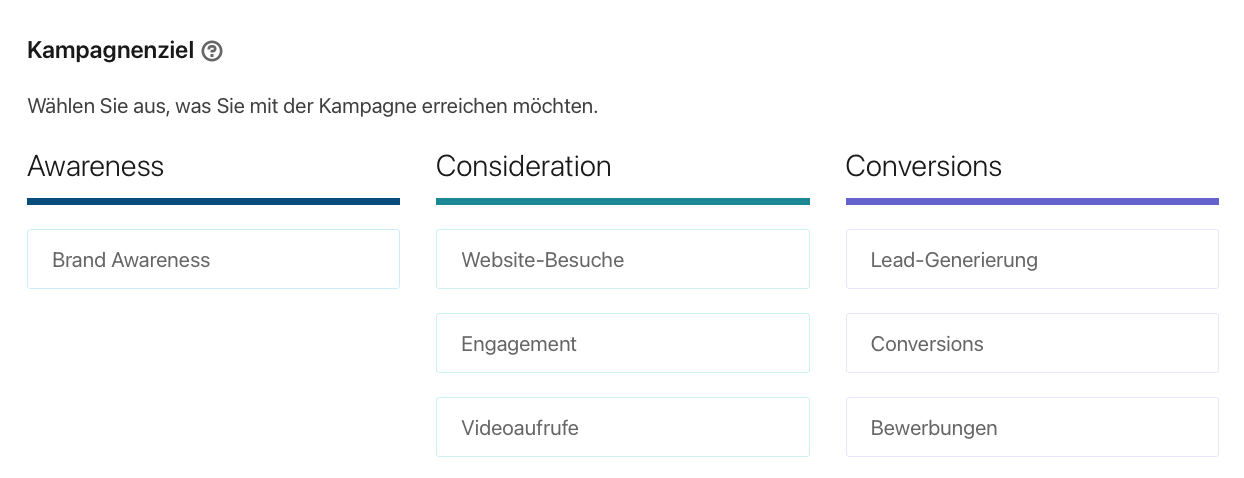
Schauen wir uns die verschiedenen Ausprägungen und Optionen mal im Überblick an.
Awareness
Brand Awareness
Hier geht es in erster Linie darum, die Markenbekanntheit zu steigern. In meinen Augen eignet sich dieses Ziel vor allem für größere Unternehmen mit sehr großen Werbebudgets. Denken wir als Beispiel an Coca Cola, die mit dieser Art der Werbung einen großen Interessentenkreis ansprechen und einfach auf sich aufmerksam machen bzw. unterschwellig im Gedächtnis bleiben möchten. Für den Anfang empfehle ich ein spezifischeres Werbeziel wie z.B. eines der folgenden Szenarien.
Consideration
Website-Besuche
Das Werbeziel “Website-Besuche” führt zunächst einmal ganz allgemein gesagt zu mehr Traffic auf deiner Website und deinen Landing Pages sowie anderen URLs. Auch hierbei handelt es sich in meinen Augen um eine eher allgemeine Marketingstrategie, mitunter mit dem Ziel, die Markenbekanntheit zu steigern. Je nachdem, wie es eingesetzt wird. Handelt es sich um Traffic auf bestimmte Landing Pages, dann werden wir schon spezifischer und können dieses Werbeziel gut im oberen bis mittleren Bereich des Marketing-Funnels einsetzen, also in den Phasen Aufmerksamkeit und Abwägung.

Wenn der Begriff des Funnels neu für dich ist, dann lies unbedingt diesen Artikel.
Engagement
Hier geht es darum, z.B. Likes, Kommentare oder Shares zu generieren. Beispielsweise für Inhalte deiner LinkedIn Unternehmensseite. Möchtest du einen bestimmten Beitrag “pushen” oder einfach die Followerzahl deiner Seite erhöhen, dann ist dies das richtige Ziel!
Videoaufrufe
Dieses Ziel zielt darauf ab, mehr Aufrufe für deine Videos zu generieren. Wenn deine Marketingstrategie video-zentriert ist, dann bietet dir LinkedIn mit diesem Werbeziel eine interessante Möglichkeit, mehr Views zu erreichen.
Conversion
Dieses Werbe-Oberziel ermöglicht es dir, mehr Käufe, Registrierungen oder Downloads zu erzielen. Außerdem lassen sich damit Leads auf deiner Website leichter erfassen.
Lead-Generierung
Bei der Lead-Generierung wird ein LinkedIn-Formular zur Lead-Generierung mit vorausgefüllten LinkedIn-Profildaten denjenigen LinkedIn-Benutzer*innen angezeigt, die am ehesten mit dem Formular in Kontakt treten werden.
Dies ist meiner Erfahrung nach – gerade für Anfänger*innen – ein sehr wirkungsvoller Weg, um neue Interessent*innen zu gewinnen. Hierbei benötigst du nicht mal eine Landing Page. Denn, wie du im nächsten Bild siehst, klicken Interessent*innen einfach auf “Herunterladen” und geben im nächsten Schritt ihre Informationen ein (die in den meisten Fällen bereits automatisch eingetragen sind). Einfacher geht es kaum. Im folgenden Bild siehst du, wie eine solche Anzeigenart in der Timeline bei LinkedIn aussehen kann.
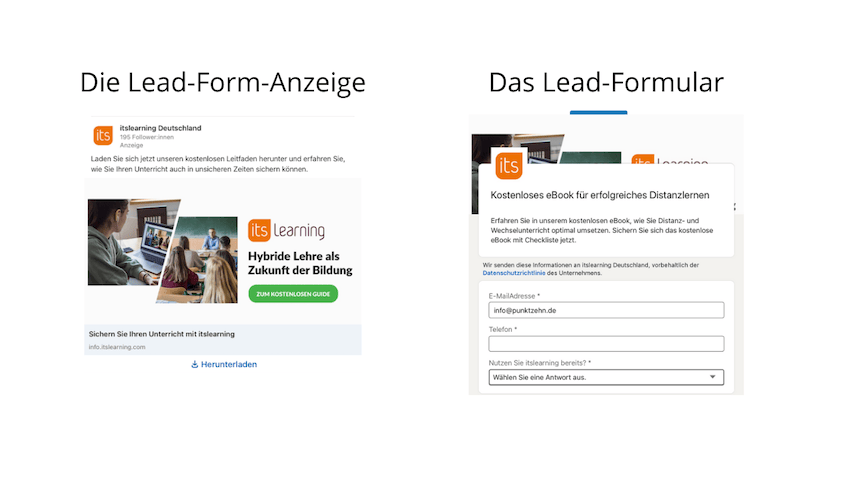
Hier findest du eine Anleitung für Lead-Form LinkedIn-Werbeanzeigen.
Hier findest du weitere Informationen zu den verschiedenen Kampagnen-Zielen.
Werbe-Ziel ausgewählt?
Wunderbar, dann geht es jetzt darum, dein Zielpublikum zu definieren.
Bestimme die Zielgruppe deiner LinkedIn-Anzeigen
Vorab: Dies ist eine wirklich wichtige Einstellung, die den Erfolg oder Misserfolg deiner Kampagnen entscheidend mitbestimmt. Je spezifischer und relevanter dein Targeting ist, desto besser wird die Kampagne funktionieren.
Kurzer Exkurs zum Thema Zielgruppe: Wenn du hier noch Nachholbedarf hast (leider trifft das auf viele Menschen zu, inklusive mir immer wieder mal), dann empfehle ich dir diesen Artikel.
LinkedIn hat auf diesem Gebiet in der letzten Zeit deutlich nachgelegt, und ermöglicht es dir, nach vielen verschiedenen Kategorien zu filtern, die wir uns im Folgenden anschauen werden.
Zunächst kannst du den Standort deiner Zielgruppe eingeben, Außerdem kannst du bestimmte Regionen ausschließen. Das kann Sinn machen, wenn du z.B. bestimmte Bundesländer ausgrenzen willst. Soll deine Anzeige nur in Berlin ausgespielt werden, dann könntest du z.B. auf diesem Wege die anderen 15 Bundesländer ausschließen. Mehr Sinn würde es aber machen, direkt in Berlin auszuspielen. Nur, damit du die Systematik dahinter verstehst.
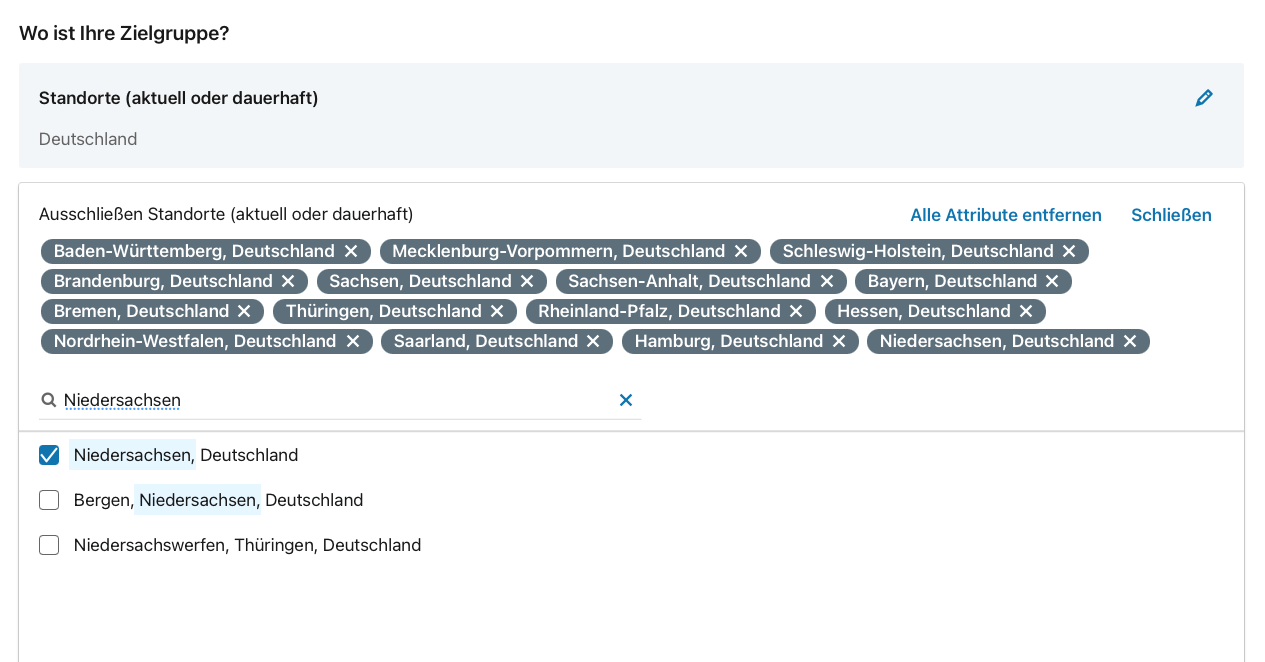
Als Nächstes geht es daran, die Sprache deiner Zielgruppe auszuwählen. Sprichst du deutschsprachige Menschen an, dann wählst du hier “Deutsch” aus.
Nun kannst du deine Zielgruppe genauer anpeilen – indem du nach bestimmten Attributen von Personen suchst bzw. diese eingibst, die du erreichen willst.
Wir spielen das Ganze nun am Beispiel des Zieles “Website-Besuche” durch (der Prozess der Zielgruppenauswahl ist bei den anderen Zielsetzungen weitgehend gleich).
Die Zielgruppe auswählen
Klicke zunächst auf das kleine Bleistift-Symbol rechts auf gleicher Höhe von “Einschließen von Personen die BELIEBIGE dieser Kriterien erfüllen”.
Nutze dann zur Eingabe einfach das Suchfeld. Bietest du z.B. ein Yoga-Programm an, dann könntest du damit beginnen, Yoga dort einzugeben und LinkedIn bietet dir verschiedene Varianten aus unterschiedlichen Kategorien an, die du aussuchen kannst.
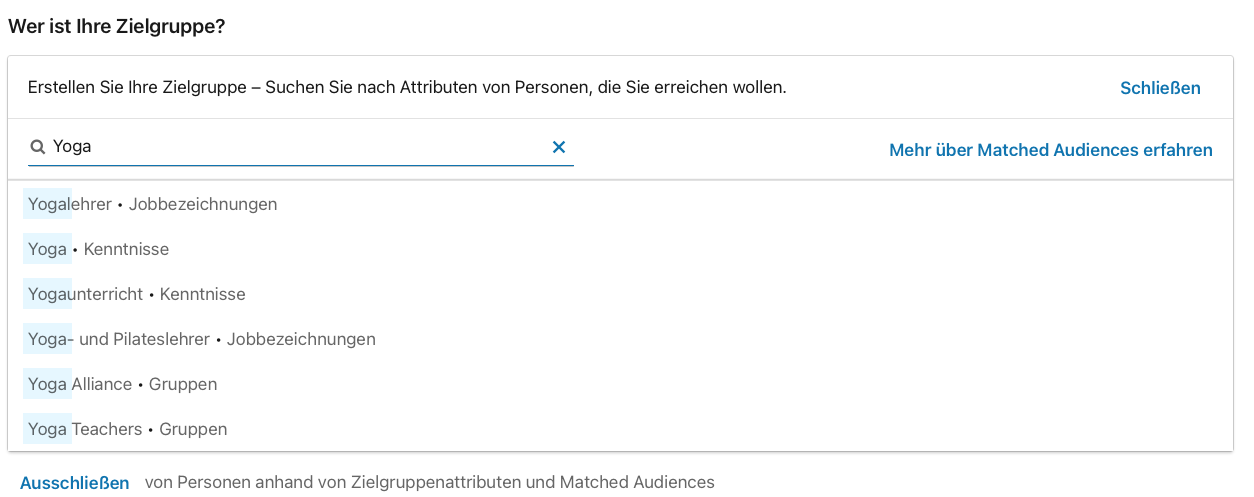
Sobald du deine erste Wahl angeklickt hast, erscheint wiederum das Suchfeld und du kannst den nächsten Begriff eingeben. Nach ein paar Durchläufen wirst du eine bestimmte Anzahl an Keywords ausgewählt haben, die dann blau unterlegt angezeigt werden. Achte auf die Vorschläge, die dir LinkedIn rechts unter “Vorgeschlagen” anzeigt – auch hieraus klannst du dich bedienen und deine Zielgruppe so genau wie möglich definieren.
Falls du schon über eine Liste an Kontakten verfügst, kannst du diese auch über das Kästchen rechts daneben (“Liste hochladen”) hochladen. Im selben Kasten kannst du auch z.B. bereits erstellte Lookalike-Zielgruppen einfügen oder Retargeting-Optionen nutzen. Schau dir auf jeden Fall den Bereich des Retargetings an, denn dadurch kannst du deine Kampagnen noch profitabler gestalten.
Zielgruppenatribute auswählen
Indem du auf das kleine Haus-Symbol klickst, kann du diesen Auswahlprozess beenden und gelangst wieder auf die Startseite.
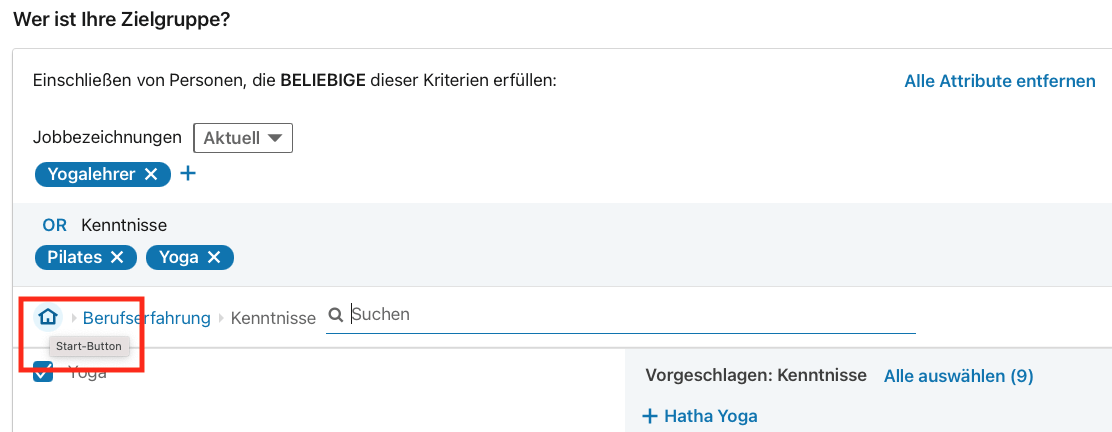
Indem du jetzt auf “Zielgruppenatribute” klickst, kannst du die Auswahl noch zielgerichteter durchführen.
Dort kannst du nach “Unternehmen”, “Demografische Daten”, “Ausbildung”, “Berufserfahrung” sowie “Interessen und Merkmale” filtern. Klickst du z.B. auf “Interessen und Merkmale”, dann kannst du Zielgruppen finden, die sich für ein bestimmtes Produkt interessieren. Vertreibst du beispielsweise eine Buchhaltungssoftware, dann kannst du dieses Merkmal anklicken und erreichst genau die Menschen, die sich für diesen Bereich interessieren.
Hier findest du noch mehr Informationen zu den Targeting-Funktionen von LinkedIn -Anzeigen.
Du merkst schon, dieser Prozess ist sehr machtvoll. Verwende hier genug Zeit und wähle die Merkmale deiner Zielgruppe mit Bedacht und Überlegung aus.
Personen ausschließen
Manchmal kann es Sinn machen, gewisse Menschen aus deiner Zielgruppe auszuschließen. Klicke dazu zunächst auf “Eingrenzen” unter der Zielgruppenauswahl. Über “Ausschließen” kannst du dann bestimmte Personen, beziehungsweise die Merkmale, Berufe etc. dieser Personen ausschließen. Auch dieser “negative” Prozess funktioniert wie oben gezeigt bei der Zielgruppenauswahl und der Auswahl der Zielgruppenattribute.
Die Zielgruppe speichern
Über “Zielgruppe speichern” im Bereich rechts kannst du die fertig erstellte Zielgruppe abspeichern. Das ist besonders dann sinnvoll, wenn du für weitere Kampagnen nochmals darauf zugreifen möchtest, sobald du z.B. ein ähnliches Programm oder Produkt bewerben möchtest.
Mein Tipp:
Benenne deine Zielgruppe aussagekräftig, damit du sie später schneller wiederfindest.
Schau dir am besten vorher nochmals die gesamte Zielgruppe an, indem du auf “Zusammenfassung der Zielgruppe anzeigen“ links daneben klickst.
Möchtest du den Prozess der Zielgruppenauswahl erneut beginnen, dann klicke einfach auf “Zielgruppe zurücksetzen”.
Zielgruppenerweiterung aktivieren
Indem du auf ”Zielgruppenerweiterung aktivieren” klickst, erweitert LinkedIn automatisch dein Publikum auf Personen, die deinem Zielpublikum ähnlich sind. Diese Auswahl basiert auf Kriterien wie z.B. dem Unternehmen und der Jobbezeichnung.
Hier erfährst du mehr über die Zielgruppenerweiterung und wie sie bei LinkedIn funktioniert.
Nachdem wir die Zielgruppe deiner Anzeige festgelegt haben, widmen wir uns nun dem Aussehen dieser – also dem Anzeigenformat.
Entscheide dich für das richtige LinkedIn-Anzeigenformat
Hier bietet dir LinkedIn verschiedene Möglichkeiten an, die wir uns jetzt im Überblick ansehen:
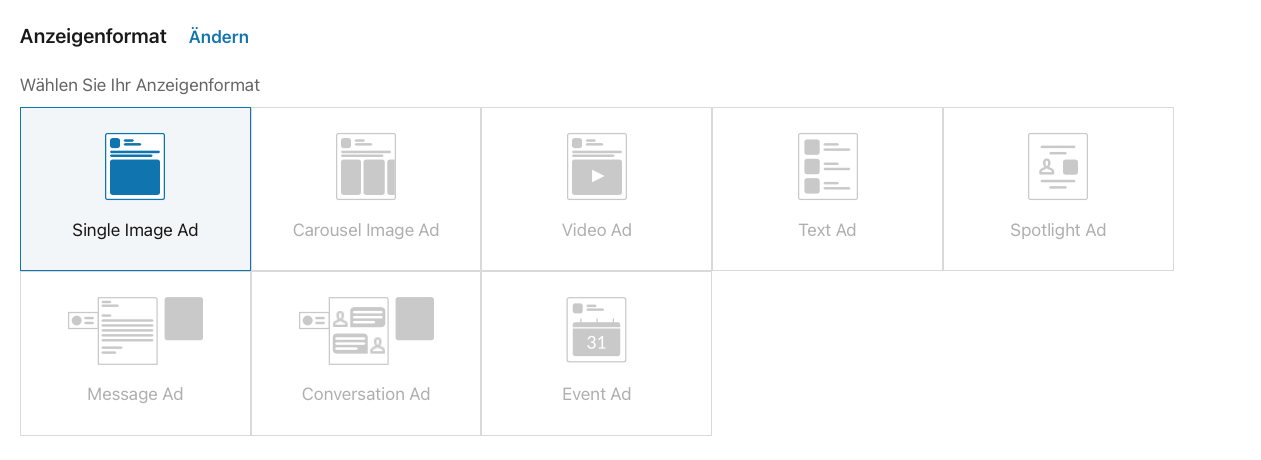
Single Image Ad
Hierbei handelt es sich um eine Ad, deren zentrales Element ein Bild ist und die im normalen Feed der LinkedIn-Mitglieder ausgespielt wird.
Apropos Bildgröße für diese Anzeigenart: LinkedIn empfiehlt hier eine maximale Bildgröße von 7680 mal 4320 Pixel (und maximal 5MB pro Datei).
Hier erfährst du mehr über die Anzeigenvorgaben.
Hier sehen wir ein Beispiel dieses Anzeigenformates:
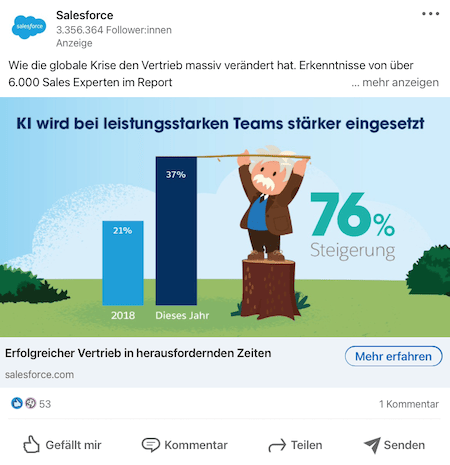
Mehr Infos zu diesem Format findest du hier.
Carousel Image Ad
Mit den sogenannten Karusselanzeigen kannst du gleich mehrere Bilder nebeneinander darstellen. Du kannst sie so anpassen, dass sie über Überschriften, Beschriftungen und Links verfügen.
Mehr Infos zu diesem Format findest du hier.
Video Ad
Wie der Name schon sagt, hiermit kannst du Videos über eine Anzeige ausspielen. Mit diesem Content-Format kannst du eine längere Geschichte erzählen und Betrachter*innen in den Bann ziehen. Du könntest z.B. den Entstehungsprozess deines Produktes zeigen oder in einem kurzen Interview zufriedene Kund*innen zu Wort kommen lassen. Am besten, du fasst dich hier kurz und kommst mit der Botschaft schnell auf den Punkt. Länger als drei oder vier Minuten sollte das Video in den meisten Fällen nicht sein…
Ein Beispiel einer solchen Anzeige findest du hier:
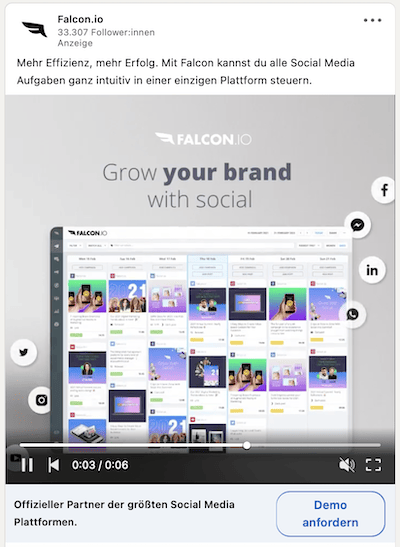
Mehr Infos zu diesem Format findest du hier.
Text Ad
Diese Anzeigen bestehen aus einer Überschrift, einem Text und meist einem kleineren Bild. Sie werden in der rechten Spalte oder ganz oben auf der Seite angezeigt.
In meinen Augen ein eher unspezifisches Werbeformat, das ich noch nicht genutzt habe. Natürlich – vielleicht fehlte mir bisher der spezielle Einsatzzweck oder ich habe ihn selbst noch nicht genau verstanden (dieses Format ähnelt dem Bildformat doch sehr…).
Mehr Infos zu diesem Format findest du hier.
Spotlight Ad
Hierbei handelt es sich um personalisierte Werbeanzeigen, die genau auf die jeweiligen Zuschauer*innen zugeschnitten sind. LinkedIn spielt hier z.B. das Profilfoto oder andere persönliche Informationen aus, was dieser Anzeigenart einen sehr individuellen Charakter verleiht.
Hier siehst du ein Beispiel:
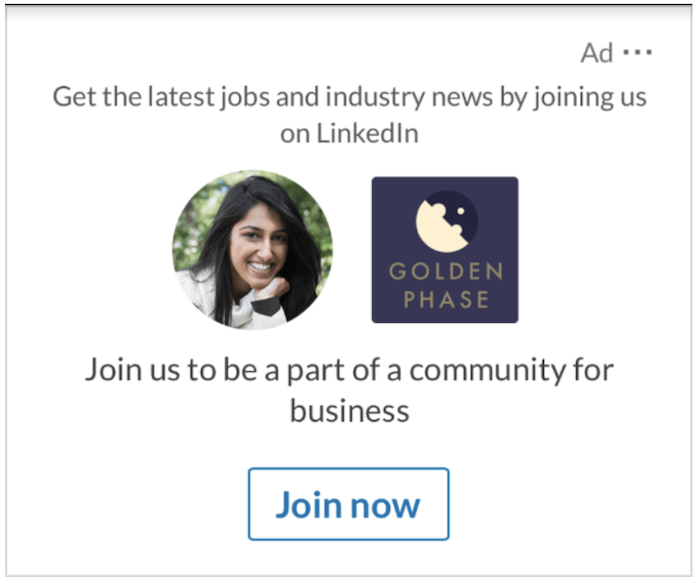
Mehr Infos zu diesem Format findest du hier.
Message Ad
Für mich (natürlich wie immer eine sehr subjektive Meinung), mit das nervigste Werbeformat. Diese Ads landen nämlich im normalen Messenger – mit dem Unterschied, dass es sich hier nicht um eine normale Kommunikation mit deinen Kontakten handelt, sondern eben um bezahlte Werbung, die in einem solchen Gewand daherkommt…
Wie man das auch immer sieht, gezielt eingesetzt kann diese Werbeart definitiv eine Alternative sein. Schön aufbereitete weitere Informationen, best practices und Reporting-Informationen findest du hier.
Mehr Infos zu diesem Format findest du hier.
Conversation Ad
Je nach Werbeziel kannst du verschiedene Arten von Conversation Ads auswählen. In unserem Fall (Werbeziel “Websitebesuche”) können wir diese Variante nicht auswählen und wählen deshalb “Conversions” als Werbeziel aus.
Auch dieses Werbeformat bedient sich des LinkedIn-Messengers. Mit Conversation Ads kannst du verschiedene Call to actions (CTA, sogenannte Handlungsaufrufe) direkt in Nachrichten platzieren, die deiner Zielgruppe ausgespielt werden. Dieser CTA kann z.B. mit einem Formular verbunden werden, über das sich Interessent*innen beispielsweise für eines deiner Programme eintragen können. Dies ist wirklich komfortabel gelöst, denn es passiert direkt über die Plattform (du benötigst dafür keine eigene Landing Page).
Es kann aber auch ein einfacher Link zu einer Seite deiner Wahl als Link in der Nachricht hinterlegt werden. Z.B. einer, der auf eine deiner Landing Pages oder die Homepage verlinkt. Außerdem gibt es die Möglichkeit, verschiedene CTAs in der Ad zu platzieren, die Betrachter*innen auf verschiedene Seiten oder Ressourcen führen. Diese können sogar verschachtelt aufgebaut werden, was der Name “Conversation Ad” bereits andeutet.
Mehr Infos zu diesem Format findest du hier.
Event Ad
Mit diesen Anzeigen kannst du deine LinkedIn Events gezielt hervorheben und bewerben. Die Anzeigen werden im normalen Feed ausgespielt und mit einem Bild hervorgehoben. Definitiv eine spannende Werbevariante, um eigene Veranstaltungen einem größeren Publikum zugänglich zu machen und mehr Teilnehmer*innen zu gewinnen.
Mehr Infos zu diesem Format findest du hier.
Wenn du zwischen verschiedenen Anzeigentypen wechselst, dann passt sich auch das Feld “Vorhergesagte Ergebnisse” auf der rechten Seite entsprechend an.
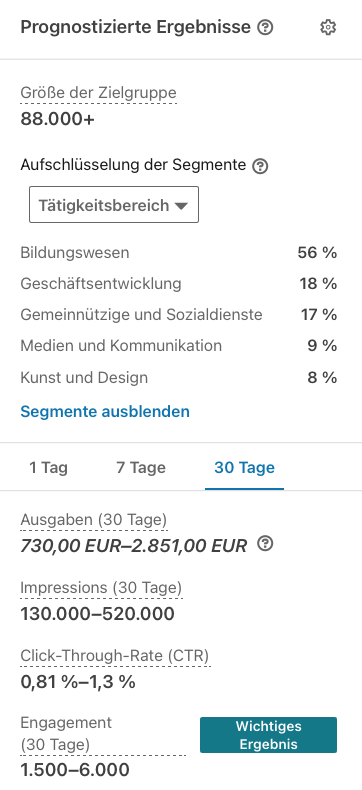
Dabei analysiert LinkedIn automatisch die gewählten Kampagnenparameter (z.B. Gebot, Budget und Targeting). Unter Berücksichtigung ähnlicher Kampagnen simuliert die Plattform in Echtzeit auch die Anzeigenauktion, um die jeweils passenden Werte anzuzeigen. Behalte dieses Feld im Auge, während du an deiner Anzeige arbeitest.
Die Größe deiner Zielgruppe spielt eine große Rolle
Ein besonderes Augenmerk solltest du auf die Größe deiner Zielgruppe verwenden. Ist diese zu klein (ca. nur 10.000), dann solltest du sie vergrößern. Das schaffst du, indem du z.B. weitere Interessen im Targeting hinzufügst. Als ungefähren Richtwert deiner Kampagnen (je nach Größe deiner Zielgruppe), kannst du Zahlen zwischen 60.000 bis hin zu 600.0000 und mehr anpeilen.
Die goldene Regel für die Zielgruppengröße
Generell gilt: Je größer deine Zielgruppe, desto günstiger die Anzeigen. Aber auch diese Daumenregel muss man in Relation setzen. Denn, wenn du eine viel zu breite Zielgruppe ansprichst, dann erreichst du womöglich viele Menschen, die nicht mit deiner Anzeige interagieren werden. Die goldene Mitte liegt also wie so oft irgendwo in der Mitte und es gibt kein allgemeingültiges Rezept. Hier heißt es, testen und verbessern (zu diesem Punkt kommen wir im Verlaufe des Artikels noch).
Wähle die Anzeigenplatzierung aus
Als Nächstes kannst du entscheiden, ob deine Anzeige im LinkedIn Audience Network angezeigt werden soll. Dadurch kann deine Kampagne eine größere Reichweite und Sichtbarkeit erlangen, denn sie wird in verschiedenen “LinkedIn-Plattformen” und -Websites von Drittanbietern angezeigt.
Im Prinzip bin ich kein großer Freund von solchen automatischen Funktionen. Einfach aus dem Grund, da ich so nicht genau weiß, wo meine Anzeige ausgespielt wird. Meistens handhabe ich es so, dass ich diese Funktion zunächst ausgestellt lasse und dann – im Zuge von Anpassungen der Anzeige wieder aktivere und den Erfolg dieser Variablen-Änderung überprüfe. Zum Punkt der Optimierung von Anzeigen kommen wir später natürlich noch.
Klicke dazu auf “Erweiterte Optionen für LinkedIn Audience Network einblenden”. Hier kannst du nun verschiedene Optionen und Kategorien ausschließen und hast so etwas mehr Kontrolle, wo deine Anzeige angezeigt werden wird.
Hinweis: Die Option des LinkedIn Audience Networks ist nicht für jeden Anzeigentyp verfügbar.
Hier erfährst du mehr zum LinkedIn Audience-Network.
Lege dein Anzeigenbudget und den Zeitplan fest
Als Nächstes geht es ans Budget, den Zeitplan sowie die Gebotsstrategie. Zunächst schauen wir uns das Budget an.
Das Budget für deine LinkedIn-Kampagne
Zunächst mal kannst du festlegen, ob du ein Tagesbudget, ein Tages- und Laufzeitbudget oder ein Laufzeitbudget einstellen möchtest.
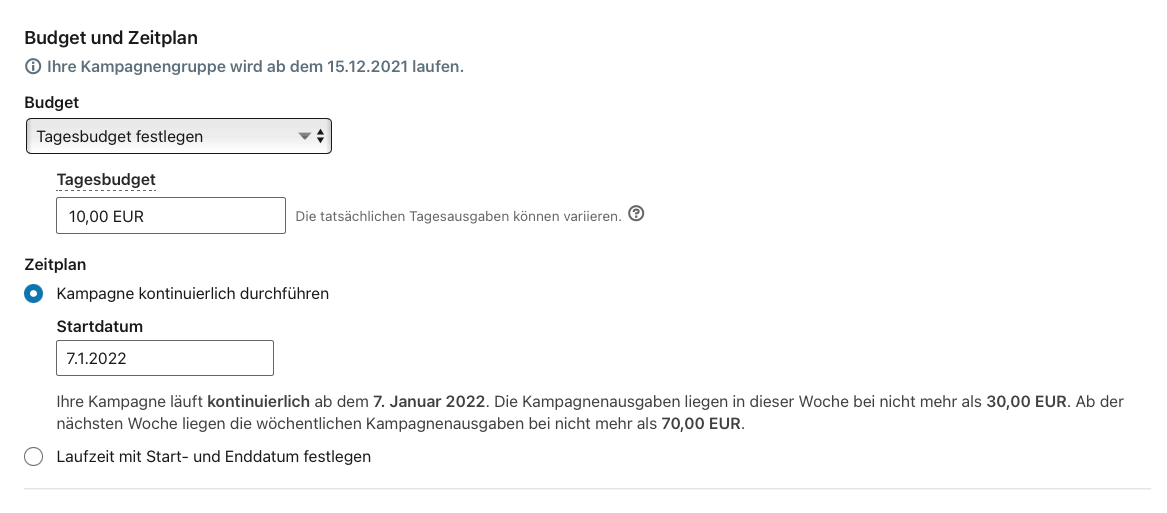
Beim Tagesbudget gibst du zunächst den Betrag ein, den du täglich für deine Anzeige investieren möchtest. Dann kannst du die Kampagne entweder auf kontinuierlich ausspielend einstellen oder ein Start- und Enddatum auswählen.
Mit der Einstellung Tages- und Laufzeitbudget kannst du ein Tages- sowie ein Laufzeitbudget sowie ein Startdatum festlegen.
Beim Laufzeitbudget gibst du einen fixen Betrag ein, den du insgesamt für deine Kampagne ausgeben möchtest. Anschließend kannst du ein Start- sowie ein Enddatum einstellen.
Ich wähle am liebsten das Tagesbudget aus, da ich so die tatsächlichen Ausgaben pro Tag am besten unter Kontrolle habe.
Wähle das Ziel der Optimierung aus
Hier geht es zunächst darum, das Ziel der Optimierung festzulegen. Zur Auswahl stehen (in unserem Beispiel betrachten wir ja den Anzeigen-Typ “Website-Besuche”) Klicks auf die Landing Page und Impressionen. Da LinkedIn bei der ersten Variante versucht, die Anzeige vornehmlich den Menschen auszuspielen, die am ehesten auf den Link klicken werden, wählen wir diese Option aus.

Wähle die Gebotsstrategie aus
Anschließend kannst du die Gebotsstrategie kalibrieren. Zur Auswahl stehen “Maximale Verbreitung“ und “Zielkosten”. Beide schauen wir uns nun überblicksartig an.
Gebotsstrategie Maximale Verbreitung
Diese Strategie ist für alle Werbeziele, allerdings nicht für alle Kampagnen verfügbar. Sie wird im Hintergrund stetig von LinkedIns-Algorithmen angepasst und soll automatisch solche Gebote erstellen, die das Budget optimal ausnutzen bzw. die besten Ergebnisse bringen.
Das heißt, LinkedIn gibt für dich ein automatisiertes Gebot ab, von dem die Plattform annimmt, dass es für deine Kampagne optimal ist.
Für den Einstieg ist diese Strategie ein guter Anfang, da du LinkedIn die Optimierungen überlassen und dich so auf andere Teile der Kampagne konzentrieren kannst.
Gebotsstrategie Zielkosten
Der Vorteil der Zielkostengebot-Strategie ist vor allem der, dass du mehr Kontrolle über die Kosten pro Ergebnis hast. Wenn du schon etwas Erfahrung mitbringst, dann kannst du so die Performance deiner Kampagnen bestmöglich optimieren und die Kosten stabilisieren.
Gebotsstrategie Manuelles Gebot
Indem du auf “Zusätzliche Optionen einblenden” klickst, kannst du zusätzlich die Gebotsstrategie des manuellen Gebotes auswählen. Hier legst du selbst fest, welchen Betrag du in der Auktion um Klicks abgeben möchtest. Hier ist allerdings etwas Erfahrung und Fingerspitzengefühl gefragt. Denn, bietest du zu wenig, dann wird deine Anzeige womöglich gar nicht erst ausgespielt…
Hier findest du einen Überblick mit Vor- und Nachteilen der verschiedenen Gebotsstrategien.
Conversion-Tracking deiner LinkedIn-Ad
Schließlich hast du die Möglichkeit, ein sogenanntes Conversion-Tracking für deine LinkedIn-Kampagne einzurichten. Dadurch kannst du die Aktionen, welche die Menschen nach dem Anklicken deiner Anzeigen durchführen, verfolgen und besser messen.
Das Conversion-Tracking ist optional, macht aber durchaus Sinn, um den Erfolg deiner Kampagnen besser einschätzen und mehr Informationen über das Verhalten der Interessent*innen (z.B. das Ausfüllen eines Formulars oder Klicken eines Links) bekommen zu können.
Klicke einfach auf “Neue Conversion einstellen”, um dieses Tracking einzurichten.
Daraufhin öffnet sich ein neues Fenster, in dem du den Conversions einen Namen geben, die Konvertierungseinstellungen wählen und entscheiden kannst, wie du die Conversions nachverfolgen möchtest.
Tipp: Die Informationen auf der rechten Seite des Fensters sind sehr hilfreich. Sie beantworten einige Fragen, geben Hilfestellung und führen dich durch den Prozess.
Um die Conversion und Handlung von Besucher*innen auf deiner Website nachvollziehen zu können, musst du den LinkedIn-Insight-Tag installieren.
Hier findest du Alle Informationen, die du zur Installation auf deiner Website brauchst: https://business.linkedin.com/de-de/marketing-solutions/insight-tag
Auch auf dieser Seite findest du detaillierte Hilfe zu den LinkedIn-Conversions:
https://www.linkedin.com/help/linkedin/answer/a422859
Wunderbar, damit haben wir auch schon einen großen Teil deiner LinkedIn-Werbeanzeige eingerichtet. Im nächsten Schritt geht es ans Einrichten der Anzeige.
Erstelle deine LinkedIn-Anzeige
Klicke zunächst unten rechts auf der Seite auf “Weiter” (oder auf “Speichern und beenden“, wenn du deine Anzeige zu einem späteren Zeitpunkt weiter einrichten möchtest).
Bitte beachte: Ziel und Anzeigenformat deiner Anzeige kannst du nach dem Speichern nicht mehr ändern. Vergewissere dich also vorher über deine Auswahl, bevor du weitermachst.
Ab jetzt wird es kreativ: Wir richten deine Anzeige ein!
Um zu beginnen, klicken wir entweder auf “Neue Anzeige erstellen” oder wählen “Vorhandene Inhalte durchsuchen” aus.
Bei letzterem zeigt dir LinkedIn die bisherigen Posts deiner Unternehmensseite an und du kannst auf deren Basis deine Werbeanzeige erstellen. Wir wollen uns den Prozess allerdings von der Pike auf anschauen und erstellen daher eine neue Anzeige (die wir so viel besser passgenau erstellen können).
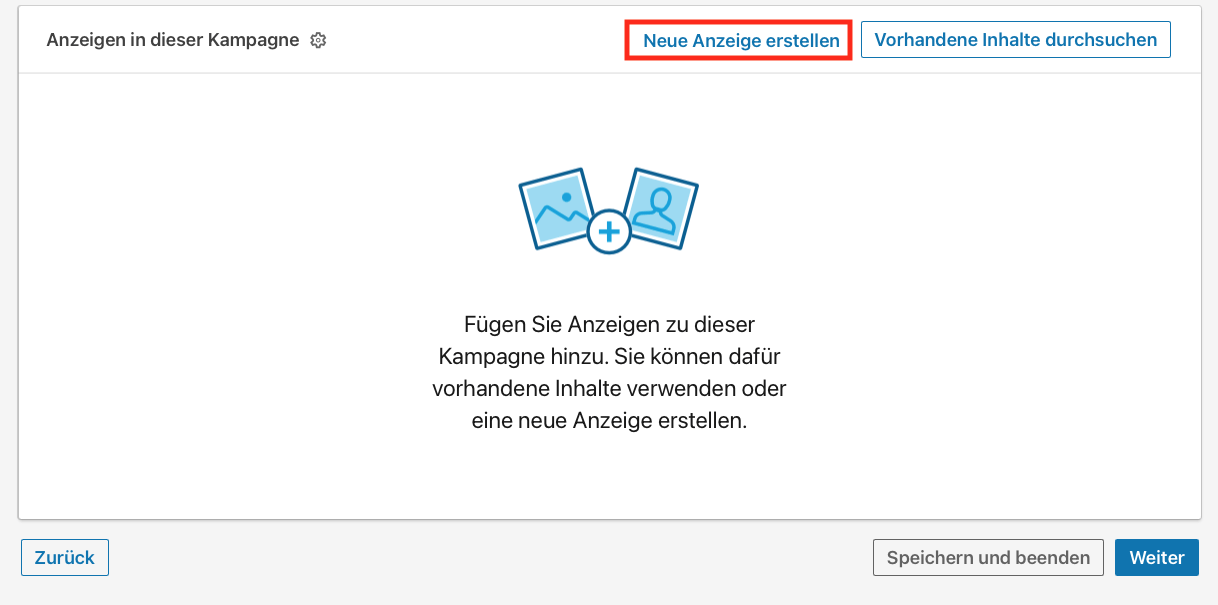
Nachdem du also auf “Neue Anzeige erstellen” geklickt hast, öffnet sich ein neuer Dialog.
Hier kannst du deiner Anzeige zunächst mal einen Namen geben. Das macht auf jeden Fall Sinn (analog wie gezeigt zur Benennung der Kampagnen-Gruppen und Kampagnen), denn dann findest du die jeweilige Anzeige besser wieder.
Ich empfehle, zumindest den Name, Zweck und Datum anzugeben. Wenn du z.B. ein kostenloses Angebot publik machen möchtest, dann könnte der Name so aussehen (wir bleiben mal beim Thema Yoga):
Yoga-Checkliste-Lead-Generierung-11.12.2221
Anschließend geht es an den Einleitungstext. In bis zu 600 Zeichen kannst du hier prägnant auf den Punkt bringen, was deine Zielgruppe vom Download deiner Checkliste hat. Ein Beispiel zur Inspiration:
“Gestresst und immer unbeweglicher? Dann laden Sie sich die kostenlose Yoga-Checkliste herunter und starten gesund ins neue Jahr!”
Zugegeben, das klingt ein wenig abgedroschen. Aber, du hast sicher verstanden, um was es geht und wie ein solcher Text aufgebaut sein sollte/kann. Er muss deine Zielgruppe ansprechen und eine Lösung zu ihrem Problem sein.
Ins Feld “Ziel-URL” gibst du jetzt z.B. deine Landing-Page ein. LinkedIn zieht sich dann automatisch das dortige Titelbild sowie die Überschrift und Beschreibung und zeigt rechts anschließend eine Vorschau an (klicke hierzu einfach auf “Scraping”).
Sobald du diese eingegeben hast, baut sich rechts auch schon ein Vorschaubild auf (du kannst hier zwischen verschiedenen Ansichten auswählen).
Natürlich kannst du auch ein anderes Bild über “Anzeigenbild” hochladen. Ich empfehle, dasselbe Bild zu verwenden, dass auch auf der Landing Page vorherrscht. So finden sich Besucher*innen besser auf dieser Seite wieder – schließlich haben sie dann in der Anzeige das gleiche Bild gesehen…
Beachte bitte: Das Anzeigenbild muss mindestens 100×100 Pixel groß sein und kann als .jpg- oder .png-Datei mit einer Größe von höchstens 2 MB hochgeladen werden.
Apropos Bild. Ich nutze dafür sehr gerne Canva. Mit diesem anfängerfreundlichen Design-Programm kannst du wunderbare Bilder und Grafiken gestalten. Schau dir unbedingt dieses Tutorial an, darin erkläre ich dir genau, wie es funktioniert.
Als Nächstes kommt die Überschrift. Diese ist praktisch die Hauptbotschaft und darf nicht länger als 25 Zeichen sein.
Die Anzeigenbeschreibung darunter ist nicht für alle Besucher*innen sichtbar. LinkedIn gibt hier an, dass diese meist nur über Anzeigen im LinkedIn Audience Network ausgespielt wird. Hast du dieses aktiviert (siehe etwas weiter oben), dann gib hier auf jeden Fall einen Text ein.
Ansonsten würde ich mich darauf konzentrieren, in der Überschrift alles Wichtige auf den Punkt zu bringen und eine Handlungsaufforderung (einen Call to action, CTA, a la “Lade die Checkliste jetzt herunter”) einzufügen.
Kurzer Exkurs: Ein klarer CTA macht deine Anzeige profitabler
Achte bei deinen Anzeigen immer darauf, in der Überschrift und in der Beschreibung eine klare Handlungsaufforderung unterzubringen. Die Betrachter*innen sollen schließlich angeregt werden, eine bestimmte Handlung zu vollziehen. Du musst ihnen also genau sagen, was sie tun sollen.
Wenn du ein eBook anbietest, dann könntest du schreiben: “Laden Sie Ihr E-Book jetzt herunter”. Das wird die Klickrate (CTR) deiner Anzeige verbessern und in Folge zu günstigeren Ads führen.
Schauen wir uns das Ganze an einem weiteren Beispiel an:
Um meine Content-Marketing-Checkliste zu bewerben, richte ich eine LinkedIn-Anzeige ein. Diese sieht im Überblick folgendermaßen aus:
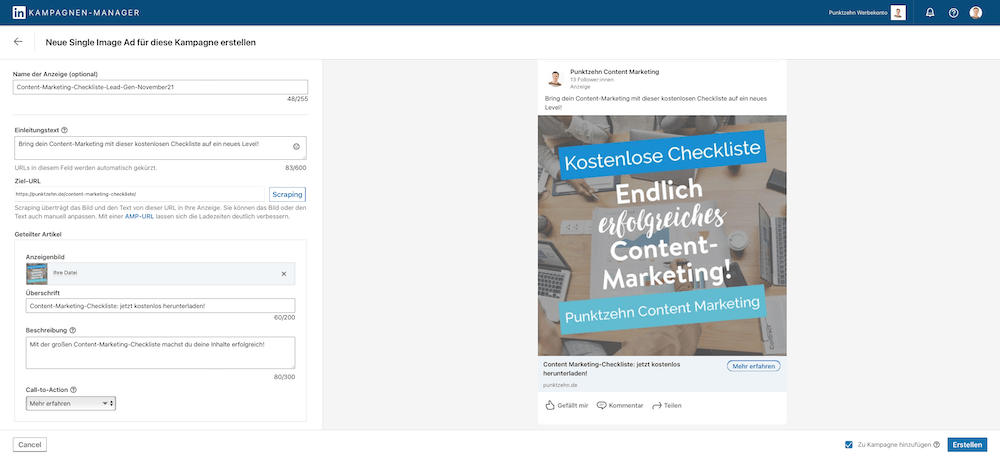
Schauen wir uns im Detail mal die Vorschau rechts im Bild an:
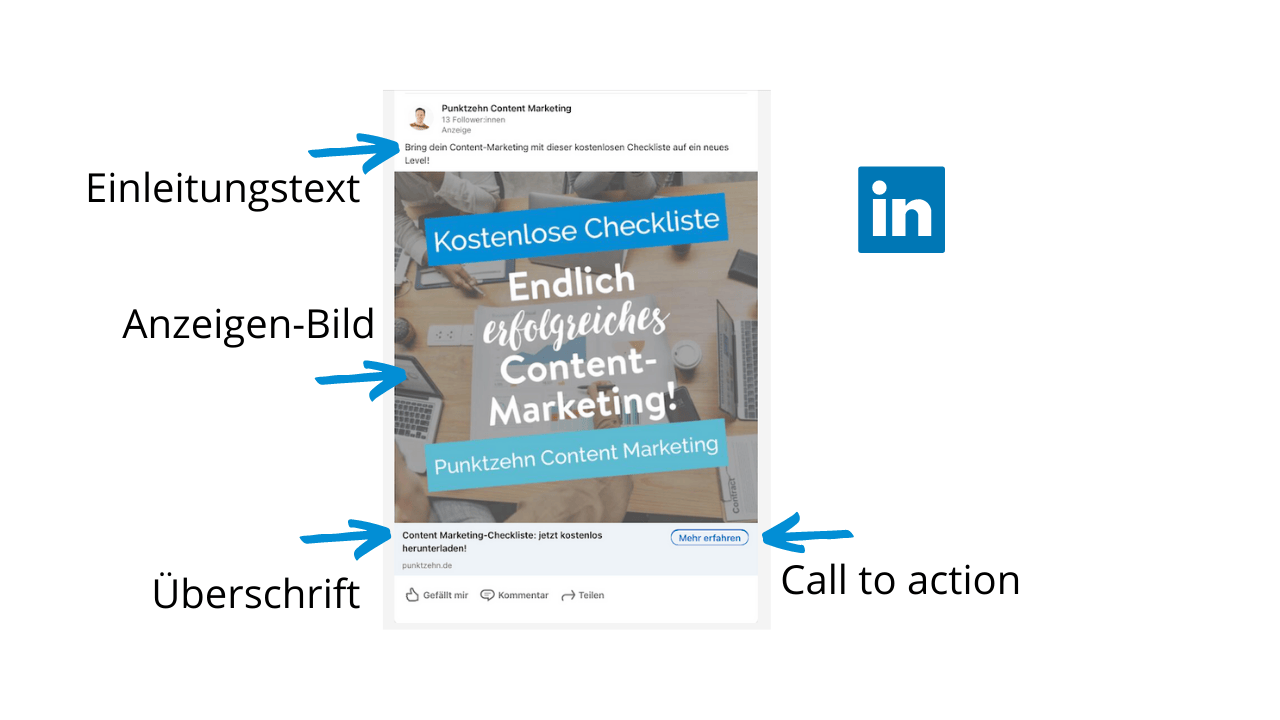
Mein Tipp: Testen kann den Unterschied machen
Manchmal kann ein einziger Parameter eine Anzeige erfolgreich oder nicht erfolgreich machen. Ich hatte schon den Fall, dass zwei verschiedene Werbeanzeigen nicht und eine sehr gut funktioniert hat. Der Unterschied war hier einzig und allein das Bild. Während die anderen Anzeigen Unterschiede im Text hatten, war das Bild bei allen drei Anzeigen gleich. Du siehst also, es macht durchaus Sinn, Varianten deiner Anzeige zu erstellen…
Erstelle verschiedene Varianten deiner Anzeigen
Du kannst in jeder Kampagne mehrere Varianten deiner Anzeige erstellen, bei denen du immer verschiedene Elemente veränderst (z.B. die Bilder und Texte). So findest du heraus, was bei deinem Publikum am besten ankommt.
Alles fertig eingerichtet?
Wunderbar, dann kannst du rechts unten auf “Erstellen” klicken und deine Bestellung überprüfen bzw. einsenden. Beachte bitte, dass jede Anzeige zunächst überprüft wird – es kann also einige Zeit dauern, bis sie auch wirklich aktiv ist.
Tipps: So verbesserst du deine LinkedIn-Kampagnen & -Anzeigen
Sobald du deine Kampagnen eingerichtet hast, ist es erstmal an der Zeit, nichts zu tun. Ja, richtig gehört. Die Anzeigen müssen sich erstmal einspielen und der Algorithmus aus den Ergebnissen lernen. Wie lange diese Zeit sein sollte, da gehen die Meinungen auseinander. Von ein bis zwei Tagen bis hin zu einer Woche gehen die verschiedenen Einschätzungen.
Ich würde die Kampagne einfach nach ein bis zwei Tagen das erste Mal näher anschauen. Wenn sich dann den Folgetag abzeichnet, dass die Ergebnisse sehr schlecht sind (z.B. niemand die Anzeige anklickt), dann kannst du damit beginnen, je einen Faktor der Anzeigen zu ändern. So kannst du besser überprüfen, woran es lag, dass die Anzeigen nicht gut performt haben.
Schauen wir uns nun im Folgenden weitere Möglichkeiten an, wie du deine aktiven Kampagnen besser einschätzen und anpassen kannst.
Warum du deine Anzeigenkampagnen analysieren solltest
Anzeigen zu erstellen ist nur der erste Schritt. Danach geht es darum, die Performance im Blick zu behalten und bei Bedarf anzupassen. Wie du dabei vorgehen kannst, das schauen wir uns im Folgenden zusammen an.
LinkedIn bietet dir tolle Möglichkeiten,den Verlauf deiner Anzeigen und Kampagnen im Dashboard des Kampagnenmanagers zu verfolgen.
Zusätzlich sorgen dort verschiedene Diagramme (z.B. zu Klicks, Ausgaben, CTR und Conversions) für den schnellen visuellen Überblick.
Die Klickrate der Kampagnen
Einer der ersten Faktoren, die ich mir bei Kampagnen ansehe, ist die Klickrate. Da ich immer mehr als eine erstelle, kann ich leicht sehen, welche die meisten Klicks erhalten hat. Das muss natürlich in Relation gesetzt werden, ist aber ein guter erster Anhaltspunkt, um die Performance der Anzeigen zu bewerten.
Hast du vielleicht zwei Kampagnen erstellt und eine davon übertrifft die andere in der Klickrate oder der Anzahl generierter Leads? Wenn das der Fall ist, dann, solltest du die weniger erfolgreiche Kampagne pausieren.
Ein Beispiel: Hier siehst du zwei Kampagnen, die sich in nur einem Faktor unterscheiden. Da die erste Kampagne (eine Lead-Form-Ad) deutlich mehr Leads generiert hat, schalte ich die zweite (nur einen Lead) ab. Im nächsten Bild siehst du, wie sich das im Kampagnenmanager darstellt.

Setzt sich dieser Trend fort, dann kann es Sinn machen, das Budget für diese Kampagne schrittweise etwas zu erhöhen. Handelt es sich bei deinen Anzeigen um Traffic-orientierte Ads (also z.B. Anzeigen mit dem Werbeziel “Website-Besuche”) dann kannst du dir hier als ersten Faktor die Anzahl der Seitenaufrufe ansehen und so die besten Kampagnen fortsetzen und die schlechtesten abschalten.
Vergleiche die Preise pro Klick und schau über den Tellerrand
Ein weiterer wichtiger Faktor sind die Kosten, die du für einen Klick auf deine Anzeigen bezahlst (CPC). Wenn du mehrere Kampagnen hast, die in etwa die gleiche Klickrate aufweisen, dann kannst du den CPC zu Rate ziehen. Sticht die eine oder andere davon mit einem viel höheren CPC heraus – dann solltest du diese genauer überprüfen und ggfls. zu Gunsten der anderen pausieren.
Wenn du bei einer Kampagne eine hohe Klickrate siehst, aber kaum Conversions (z.B. dass niemand dein Angebot herunterlädt), dann ist das ein sicheres Zeichen, dass du deine Landing Page überarbeiten solltest. Du siehst, je nach Kampagnenziel gibt es oft mehr zu beachten als nur den Kampagnenmanager…
Einzelne Faktoren können einen großen Unterschied machen
Es kann wie bereits erwähnt durchaus sein, dass eine von vier Anzeigen bzw. Kampagnen deutlich besser performt. Und zwar nur auf Grund des Bildes. Hierbei gibt es eine Möglichkeit der Optimierung, die für mich in den meisten Fällen gut funktioniert:
Persönliche Motive verhelfen oft zu mehr Klicks und Leads
Meiner Erfahrung nach bekommen besonders die Anzeigen, auf denen Menschen zu sehen sind, die meiste Beachtung. Wahrscheinlich liegt dies daran, dass wir uns dann besser bzw. schneller mit den gezeigten Inhalten identifizieren können. Dies wiederum führt dazu, dass wir die Anzeige eher anklicken.
Nutze die Power von Bildern
Apropos Klicks, hier spielen Bilder eine ganz besondere Power aus.
Laut einer Untersuchung von Eyeviewdigital können Bilder die Conversion-Rate um bis zu 80% ansteigen lassen. Außerdem scheinen sie eine große Rolle darin zu spielen, ob Inhalte geteilt werden oder nicht, wie die nächste Infografik zeigt:
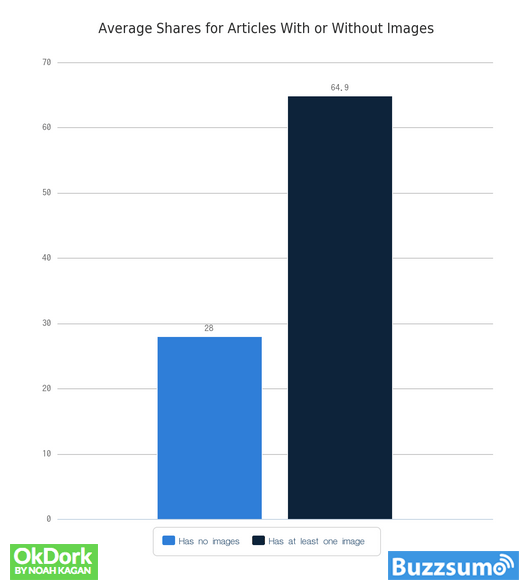
Noch ein weiterer Tipp zu den Bilderwelten, die du in deinen Anzeigen verwendest:
Welche Bilder funktionieren am besten in LinkedIn-Ads?
Zunächst einmal sollte das Bild vom Thema her auch genau zum Thema deiner Anzeige passen. Bewirbst du einen Yoga-Kurs, dann sollte das im Bild auch sofort ersichtlich sein. Darüber hinaus muss es nicht das professionellste Bild sein. Wenn du z.B. ein sympathisches Bild von dir hast, dann kann das besser funktionieren als ein seelenloses Stockfoto. Dennoch, wenn du Stockfotos suchst, dann findest du im Video eine Auswahl meiner Favoriten.
Optimiere eine Variable nach der anderen
Hast du so deine Favoriten gefunden, dann geht es ans weitere Optimieren. Wie schon erwähnt, können kleine Anpassungen bereits große Veränderungen mit sich bringen. Du könntest z.B. die Überschrift etwas ändern, ein weiteres Bild testen oder die Targetierung anpassen. Am besten führst du nur eine Änderung jeweils pro Kampagne durch und überprüfst, wie sie sich über die nächsten Tage verhält. So kannst du herauszufinden, welcher Faktor welchen Einfluss gehabt hat.
Wie viel ist ein Lead eigentlich wert?
Welchen monetären Wert hat jemand, den oder die du durch eine Kampagne erreicht hast? Zielte deine Kampagne darauf ab, Jemanden für deinen Newsletter zu begeistern (indem du z.B. ein eBook kostenlos zum Austausch gegen die E-Mail angeboten hast) – wieviel ist dieser Interessent, diese Interessentin, wert?
Das bringt dich dann dazu, dir über deine Wertschöpfungskette Gedanken zu machen. Welche Produkte oder Dienstleistungen biete ich an und wie sind sie angeordnet? Wo helfe ich damit wirklich weiter und wem genau? Wo kann ich sinnvoll Kampagnen einsetzen? Sobald du diesen Blick einnimmst, wirst du Spaß daran finden und selbst kreativ werden.
Die Kosten-Nutzen-Relation
Halte immer die jeweiligen Werbe-Kosten im Blick, denn diese solltest du den Lead-Zahlen gegenüberstellen. Außerdem solltest du überprüfen, welche Einnahmen du über die Zeit mit deinen Leads gewonnen hast. So kannst du deine Ausgaben in Korrelation setzen und den monetären Erfolg deiner Kampagnen besser einschätzen. Wenn du z.B. für 100 Euro LinkedIn-Ads geschaltet und damit 20 Leads gewonnen hast, von denen 5 ein Produkt oder eine Dienstleistung zu je 60 Euro gekauft haben, dann war die Kampagne erfolgreich! Um dies umsetzen zu können, solltest du Conversions eingerichtet und getestet haben. Im Artikel behandeln wir dieses Thema, hier findest du noch mehr Inspiration für weitere erste Schritte.
Fazit: Lohnen sich LinkedIn-Werbeanzeigen?
Du siehst, auf LinkedIn Werbung zu schalten, ist nicht einfach mal so in fünf Minuten erledigt. Es gehört schon ein gewisses Maß an Vorarbeit und vor allem Vorüberlegung dazu, damit deine erstellten Anzeigen auch erfolgreich verlaufen.
Mit den Tipps und Anleitungen aus diesem Artikel solltest du jedoch in der Lage sein, erfolgreiche und profitable LinkedIn Ads zu schalten. Meine Erfahrung zeigt, dass diese Strategie immer wichtiger im Marketing-Mix werden wird, da vor allem das Targeting auf LinkedIn immer besser wird und die Kosten im Rahmen bleiben. Vor allem, wenn du gezieltes Retargeting anwendest und höherpreisige Produkte oder Dienstleistungen anbietest.
LinkedIn ist damit nach den Platzhirschen Facebook, Google und YouTube eine weitere vielversprechende Möglichkeit, die passenden Kund*innen und Leads online zu finden. Wenn du so oder so auf der Plattform aktiv bist (und über ein Unternehmenskonto verfügst), dann würde ich der Plattform mit dem blauen Logo auf jeden Fall einen Chance geben, auch was bezahlte Kampagnen angeht.
Das gilt vor allem, wenn du kaufkräftige Zielgruppen suchst. Hierin liegt nämlich einer der großen Unterschiede und Vorteile zu Facebook – bei LinkedIn triffst du im Durchschnitt auf ein viel besser ausgebildetes Publikum, das in Folge auch über mehr Kaufkraft verfügt.